前回ではソース管理しようと決めました。
これから実際に使っていきます。
まずはGitをインストール。うちのPCはWindowsなので、Git for Windowsをインストールします。
WindowsにGitをインストールする方法 | サービス | プロエンジニア
Git for Windows インストール&設定 - Qiita
私家版 Git For Windowsのインストール手順 | OPC Diary
上3つを参考にしつつ、Downloadボタンをクリック。
ダウンロードできたら、実行。
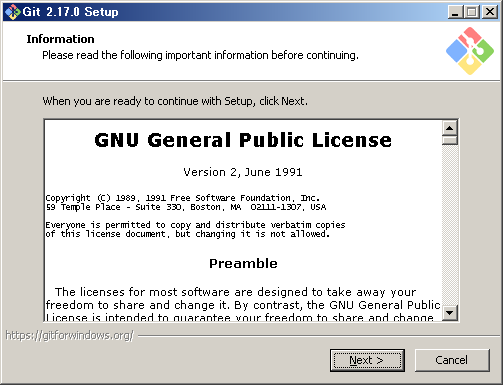
ライセンスを確認して
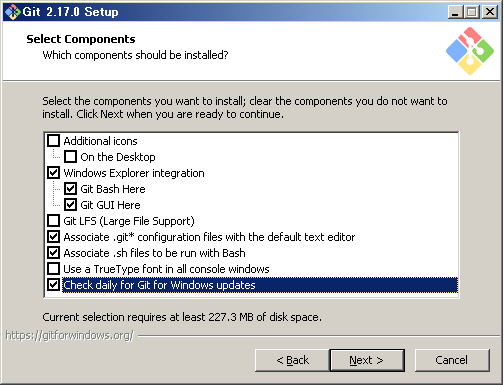
必要そうなものにチェックして
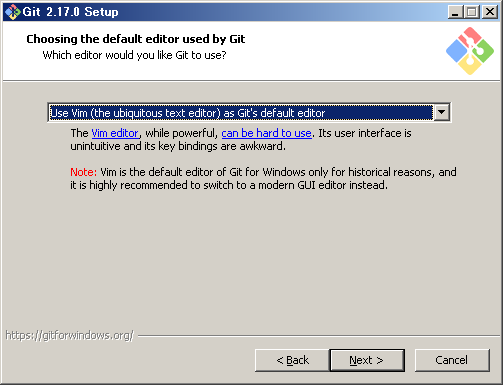
標準にするエディタを選択。どれもインストールしてないですし。Vim使ってみるかーと思ってはいる。Vimとnanoとnotepad++とVisualStudioCodeが選択肢にありました。notepad++とVisualStudioCodeはインストールしてないと次に進めない模様。
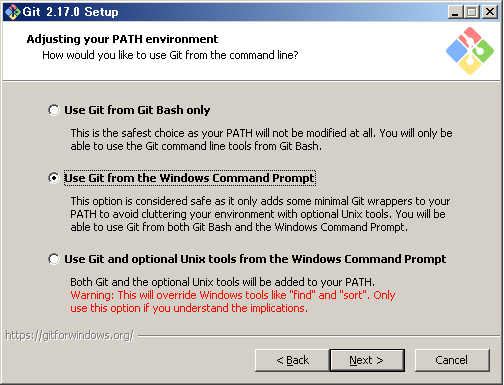
コマンドプロンプトも使えるようにしといたらいいかな・・・?
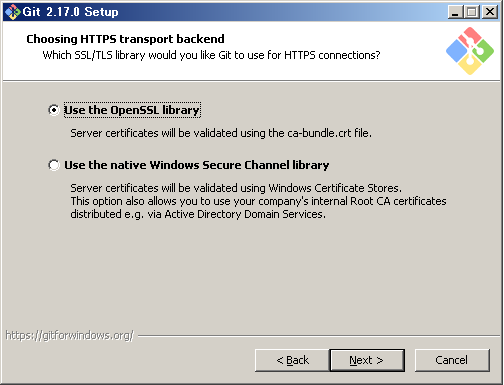
上でいいらしい。
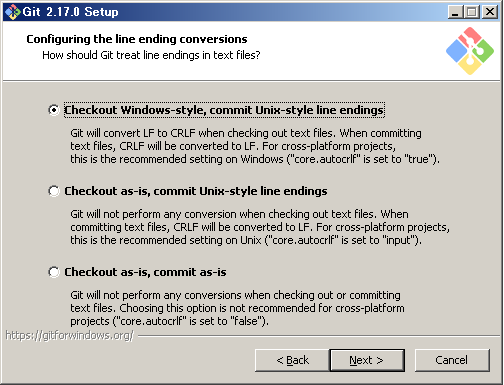
どれが良いか使ってみないとわからない気がする選択肢。
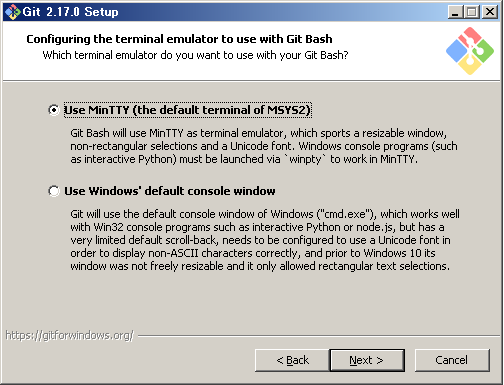
お好みだそうです。好みもなにもない。
これでインストール開始
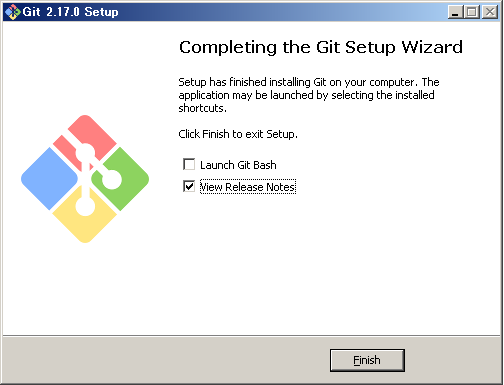
終了ー
それで、初期設定が必要ですね。GitBashを立ち上げて以下を入力。
ユーザー名
$ git config --global user.name "ユーザー名"
メールアドレス
$ git config --global user.email "xxxxx@yyyyyy"
設定の一覧を確認するには
$ git config --list
とりあえずこれで使えるようになったんだと思う。
ローカルリポジトリを作成したいので、作りたい場所に
$ cd 移動したいフォルダパス
で、移動して
新規リポジトリの作成コマンドをオプションとかつけずに実行
$ git init
すると、このフォルダがローカルリポジトリになる、と言うわけですね。
コマンドの後にフォルダ名を指定して作成することもできるみたい。
ひと仕事終えたので、今回はここまで。次回はリモートリポジトリを作成するだろう。